您现在的位置是:首页 > Word教程>Word-设置行距
Word设置行距单倍-Word-设置行距
![]() 发布于2022-04-100人已围观
发布于2022-04-100人已围观
以下是调整文档两行之间间距的简单操作步骤: 步骤1,选择要为其定义间距的一个或多个段落。您可以使用任何文本选择方法来选择段落。 步骤2,单击“ 行和段落间距按钮”三角形以显示选项列表,以调整行之间的间距。您可以通过单击来选择任何可用选项。 以下是调整文档行间距的演示图: 您还可以设置两个段落之间的距离。以下是设置此距离的简单操作步骤: 步骤1,选择要为其定义间距的一个或多个段落,然后单击“ 开始”选项卡上可用的“ 段落对话框”启动器。 步骤2,单击“段前”微调器以增加或减小所选段落之前的空间。以类似的方式,单击“ 段后”微调器以增加或减小所选段落之后的空间。最后,单击“ 确定”按钮以应用更改。以下是操作演示: 您可以使用对话框中可用的“ 行距”选项来设置行距,您可以自己尝试。Word-设置行距
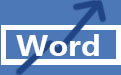 在本章中,让我们讨论如何在Word 2010中设置行距。行距是Microsoft Word文档中两行之间的距离。您可以按照一些简单的步骤,根据需要增加或减少该距离。本章将说明如何设置两行之间的距离以及如何设置两段之间的距离。
在本章中,让我们讨论如何在Word 2010中设置行距。行距是Microsoft Word文档中两行之间的距离。您可以按照一些简单的步骤,根据需要增加或减少该距离。本章将说明如何设置两行之间的距离以及如何设置两段之间的距离。
行间间距
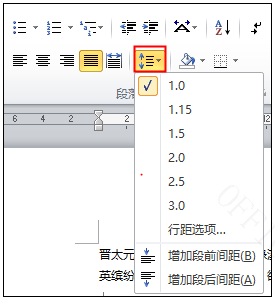
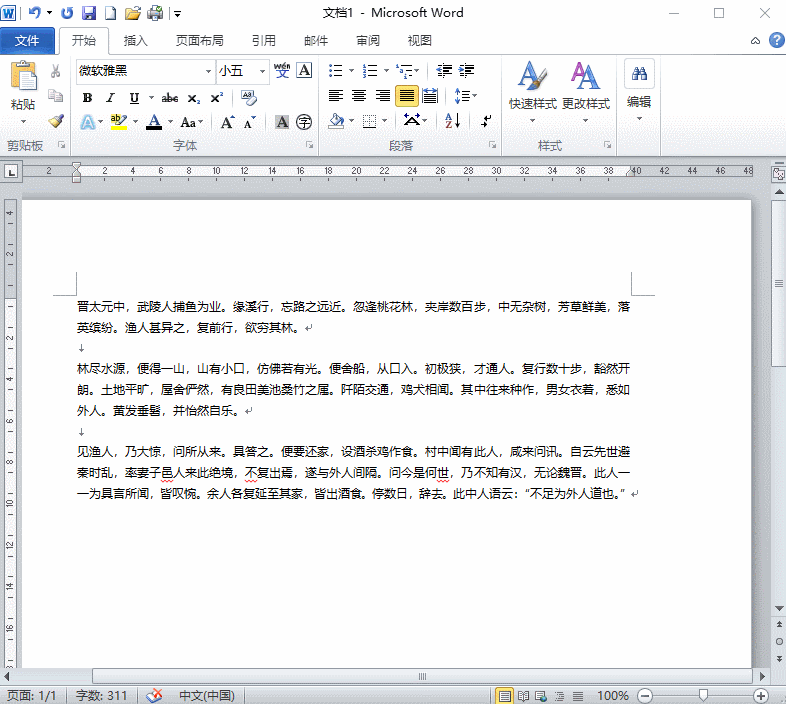
段落之间的间距
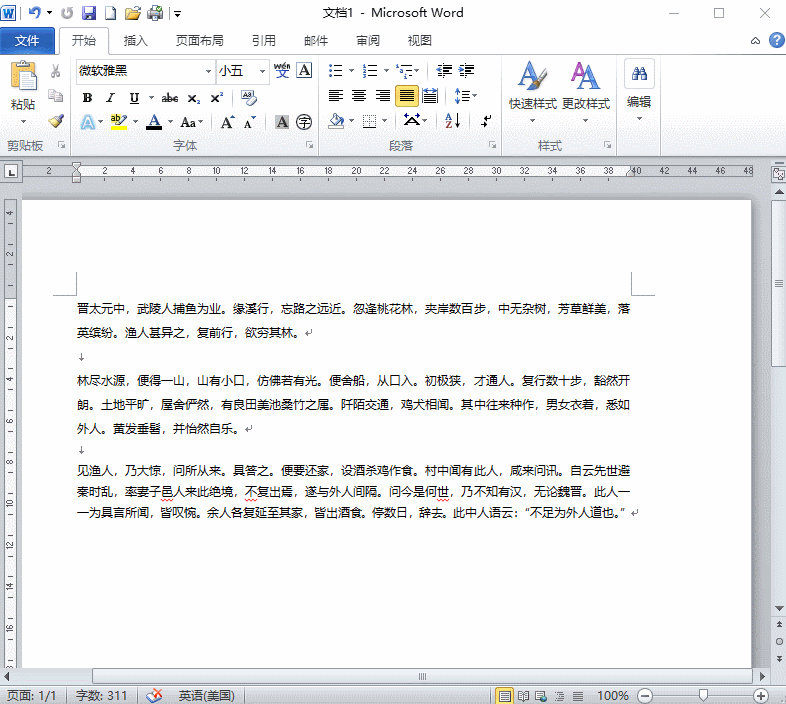
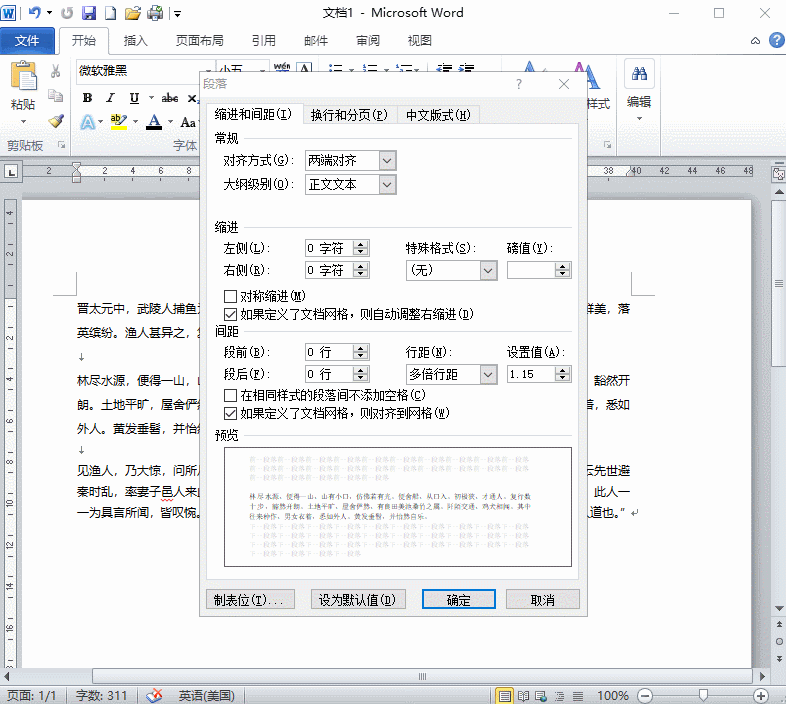
相关文章
-
栏目ID=4的表不存在(操作类型=0)
文章评论
- 这篇文章还没有收到评论,赶紧来抢沙发吧~